3 начина да скриете приложения на вашето устройство с Android
Скриването на приложения на устройство с Android може да изглежда малко подло, но в действителност това е чудесен начин да гарантирате, че ако устройството ви бъде изгубено или откраднато, вашата лична и лична информация ще бъде в безопасност. Операционната система Android не улеснява скриването ви чувствителни приложения, но има няколко начина, по които можете да изчистите раздуващия софтуер и да предпазите личната си информация от любопитни очи.
Информацията по-долу трябва да се прилага независимо кой е направил вашия телефон с Android: Samsung, Google, Huawei, Xiaomi и т.н.
Как да скриете приложения на Android
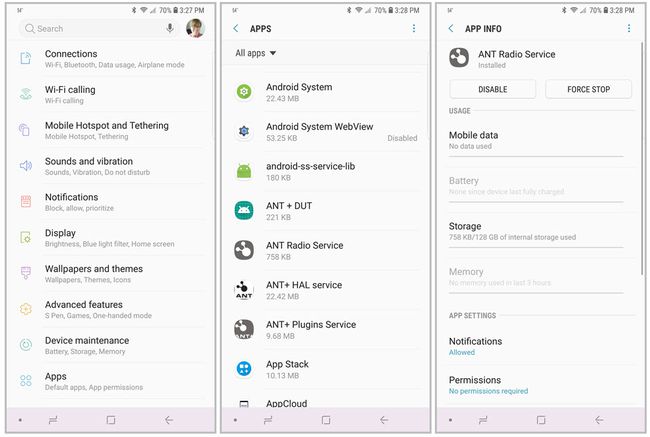
Първото нещо, което трябва да знаете за скриването на приложения на устройство с Android, е, че няма вграден начин да запазите приложенията си в тайна. Това не означава, че сте напълно без опции. Просто скриването на вашите приложения няма да бъде толкова лесно (или толкова интуитивно), колкото би могло да бъде. Въпреки това един от начините за скриване на приложения изобщо не ги скрива.
Вместо да скриете приложенията, деактивирането им може да ги премахне от вашето чекмедже за приложения и да им попречи да използват системни ресурси. Лесно е да деактивирате приложение:
- На вашето устройство отидете на Настройки > Приложения.
- Докоснете приложението, което искате да деактивирате.
- На Информация за приложението страница, докоснете Деактивирайте.
- Появява се съобщение за потвърждение. Ако сте сигурни, че искате да деактивирате приложението, докоснете Деактивирайте.
- Приложението е деактивирано и вече няма да се показва във вашето чекмедже за приложения.
Ако не виждате приложението, което искате да деактивирате, на Приложения екран, докоснете менюто с три точки в горния десен ъгъл. След това изберете Показване на системни приложения. Но бъдете внимателни, когато деактивирате системни приложения, тъй като деактивирането на някои от тях може да доведе до системни грешки.
Използвайте приложение за скриване на приложения за несистемни приложения
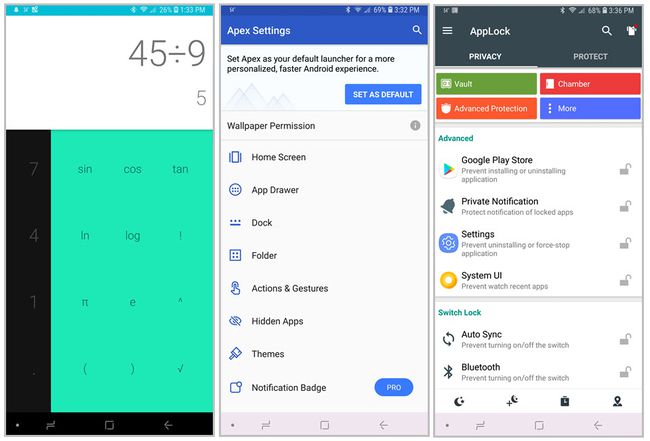
Приложенията, които не са предварително инсталирани на вашето устройство (които изтегляте от Google Play Store или други източници), обикновено не могат да бъдат деактивирани. Скриването на тези приложения е малко по-сложно. Ще ви трябва приложение на трета страна, за да го направите.
Приложенията за скриване на приложения на трети страни се предлагат в куп различни разновидности. Някои, като Калкулатор Трезор, скриване на приложения в папка, която е прикрита от друго приложение. Понякога това прикриващо приложение е напълно функционално, а понякога е просто фиктивно приложение. Идеята е, че всеки, който търси приложенията, които се опитвате да скриете, едва ли ще отиде повече от повърхностно по време на това търсене.
Други приложения като Apex Launcher поставете напълно нова кожа (или интерфейс) на вашето устройство, която включва защитени папки, които изискват парола за достъп, където можете да съхранявате приложенията, които предпочитате да запазите частни. Или има нескриващи се трезори на приложения като AppLock които не се опитват да скрият факта, че крият приложения. Настройвате пин код за достъп до всичко, което се съхранява в трезора, но трезорът е видим за всеки, който има достъп до вашия телефон.
Скривателите на приложения са чудесен начин да защитите приложения, до които не искате другите да имат достъп. Просто отделете малко време, за да прегледате няколко от тях, преди да вземете окончателно решение кой да използвате, тъй като всеки ще има различни функции и изисквания за работа.
Скриване на приложения в защитени папки
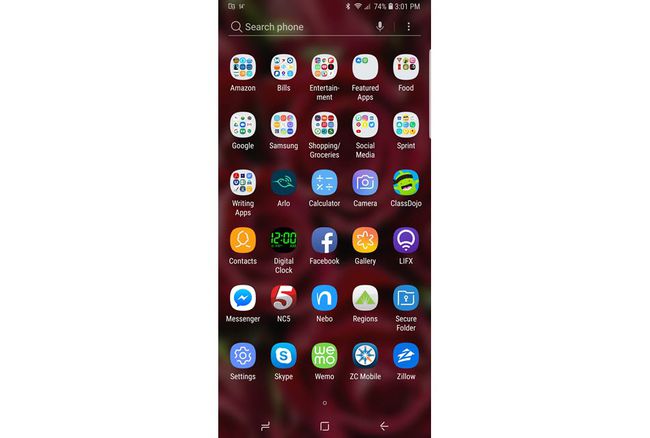
Някои телефони с Android, като някои от линията Samsung Galaxy, може също да имат възможността да скриват приложения (както и снимки, документи и други файлове) в защитена папка. Подобно на трезора за приложения, защитената папка изисква ПИН номер или биометричен ключ за сигурност, за да се отвори. Всеки, който има достъп до вашето устройство, ще се нуждае от този ключ, за да получи достъп до всичко, скрито в защитената папка.
Създаването на защитена папка на устройство Galaxy е лесно. Просто отидете на Настройки > Биометрия и сигурност > Сигурна папка и след това следвайте подканите за настройте папката и му дайте код за сигурност. След като всичко е настроено, ще намерите защитената папка в чекмеджето за приложения.
Скриването на приложения на устройство с Android не е толкова интуитивно, колкото би могло да бъде, но имате някои опции, така че заключи се вашата чувствителна информация. Тогава знаете, че е безопасно от всеки с неоторизиран достъп до телефона ви.
Защо някой все пак би искал да скрие приложения на Android?
Скриването на каквото и да било, дори приложение на вашия телефон или таблет, е начин хората да пазят нещата безопасни или поверителни. В случай на скриване на приложения, човек може да избере да направи това по редица причини. Например, някой може да има членове на семейството, които не вярват в поверителността. Скриването на приложения, които съдържат чувствителна информация или комуникации, е един от начините да защитите личната си поверителност.
Друга причина, поради която хората могат да изберат да скрият приложения на устройството си, е да защитят информация като финансова подробности, бизнес тайни или интелектуална собственост да бъдат компрометирани в случай, че телефонът им бъде загубен или откраднат.
И накрая, някои устройства с Android се доставят заредени с раздуващ софтуер, който претрупва устройството. Тези безполезни приложения могат да попречат на намирането на приложенията, които използвате най-често, и могат да причинят объркване или дори да забавят работата на устройството ви, ако работят постоянно. Скриването на тези приложения изчиства потребителското изживяване и може да помогне на устройството ви да работи по-добре.
